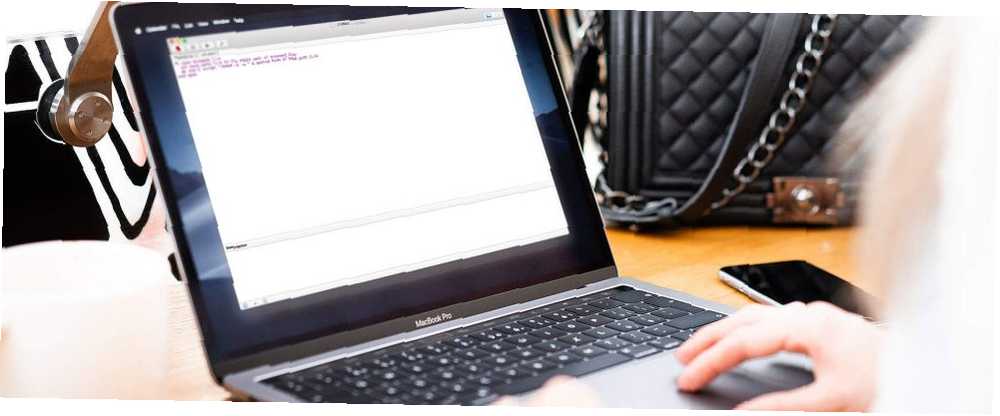
Lesley Fowler
0
3576
1062
Załóżmy, że jesteś kreatorem skryptów bash, który uwielbia automatyzację zadań dla mniej zaawansowanych technologicznie przyjaciół i rodziny. Mimo że dałeś im skrypt, który całkowicie rozwiązuje ich problem, mogą nadal martwić się o korzystanie z terminalu we własnym zakresie. W takim przypadku równie dobrze możesz zrobić to wszystko ręcznie.
Na szczęście AppleScript jest językiem przyjaznym dla użytkownika, który może z łatwością przenosić skrypty i zamieniać je w coś, co jest łatwe do udostępniania i przyjazne dla GUI.
Rozpoczęcie pracy z AppleScript
AppleScript to odwieczny język programowania, którego początki sięgają Mac OS 7. Został zaprojektowany jako łatwy i czytelny język według standardów użytkowników w latach 80. Jego głównym celem jest interakcja z Finderem w celu automatyzacji przepływów pracy.
Możesz go użyć do wykonania złożonego przepływu pracy, takiego jak skrypt bash lub modyfikacja pliku preferencji, i uprościć go jedynie kliknięciem przycisku. Możesz także pobierać dane w postaci plików przeciąganych i upuszczanych na nim.
Uwaga: Zacznij od naszego przewodnika wprowadzającego do składni i przepływu pracy AppleScript Co to jest AppleScript? Pisanie pierwszego skryptu automatyzacji komputerów Mac Co to jest AppleScript? Pisanie pierwszego skryptu automatyzacji komputerów Mac AppleScript może pomóc w automatyzacji powtarzalnych zadań na komputerze Mac. Oto przegląd i sposób napisania pierwszego skryptu AppleScript. .
Narzędzie Script Editor w twoim Narzędzia folder to edytor tekstu AppleScript i IDE, które pomogą Ci napisać funkcjonalny AppleScript. Jego Wsparcie pozycja paska menu jest nieocenionym zasobem. Użyj go, aby załadować Przewodnik językowy AppleScript.
Możesz także przejść do Okno> Biblioteka aby uzyskać listę wszystkich możliwych poleceń AppleScript.
Niech Twoje skrypty Bash będą klikalne dzięki AppleScript
Bash może pomóc w interakcjach z komputerem Mac w chirurgiczny, hiper-specyficzny sposób. Możliwe jest wykonanie skryptu na komputerze prawie wszystkiego, co chcesz zrobić.
Zwykle, jeśli chcesz uruchomić skrypt bash, musisz upewnić się, że ma on uprawnienia do wykonywania. Następnie musisz otworzyć Terminal, przejść do ścieżki skryptu i nacisnąć Powrót uruchomić. Jednak za pomocą AppleScript można uruchamiać skrypty bash jednym kliknięciem.
The “wykonaj skrypt powłoki” Dowództwo
Dodanie skryptu bash do AppleScript to prosty proces. Najpierw przejdź do Aplikacje> Narzędzia> Edytor skryptów aby otworzyć nowy AppleScript. Następnie wybierz lokalizację gotowego skryptu i naciśnij Nowy dokument. Zobaczysz puste okno edytora.
Przygotuj skrypt bash za pomocą swojego ulubionego edytora tekstowego macOS lub zrób to bezpośrednio w Script Editor. Kiedy będziesz gotowy, dodaj go za pomocą wykonaj skrypt powłoki dowództwo. Możesz wysłać polecenie, używając:
wykonaj skrypt powłoki „Command”Dodaj średnik (;), aby wysłać wiele poleceń, jak w:
wykonaj skrypt powłoki „Command1; Command 2”Aby odwołać się do istniejącego skryptu bash, który jest gdzie indziej, po prostu użyj:
wykonaj skrypt powłoki „/path/to/your/script.sh”Jeśli chcesz uruchomić polecenie wymagające uprawnień administratora, możesz je najpierw ustawić w AppleScript:
wykonaj skrypt powłoki „polecenie” nazwa użytkownika „USER” hasło „PASSWORD” z uprawnieniami administratoraUderz w Grać , aby uruchomić AppleScript i sprawdzić, czy nie występują błędy składniowe. Na koniec zapisz swój AppleScript; pod Format pliku, wybierać Podanie. Umożliwi to dwukrotne kliknięcie, aby go uruchomić.
Odwróć to w Bash
Na marginesie, co zrobić, jeśli chcesz zrobić odwrotną stronę i dodać polecenia AppleScript do skryptu bash? Ty też możesz to zrobić!
W swoich skryptach bash możesz dodać osascript polecenie, a następnie AppleScript, aby dodać zabawne elementy, takie jak wprowadzane przez użytkownika lub banery ostrzegawcze.
Korzystanie z kropelek AppleScript
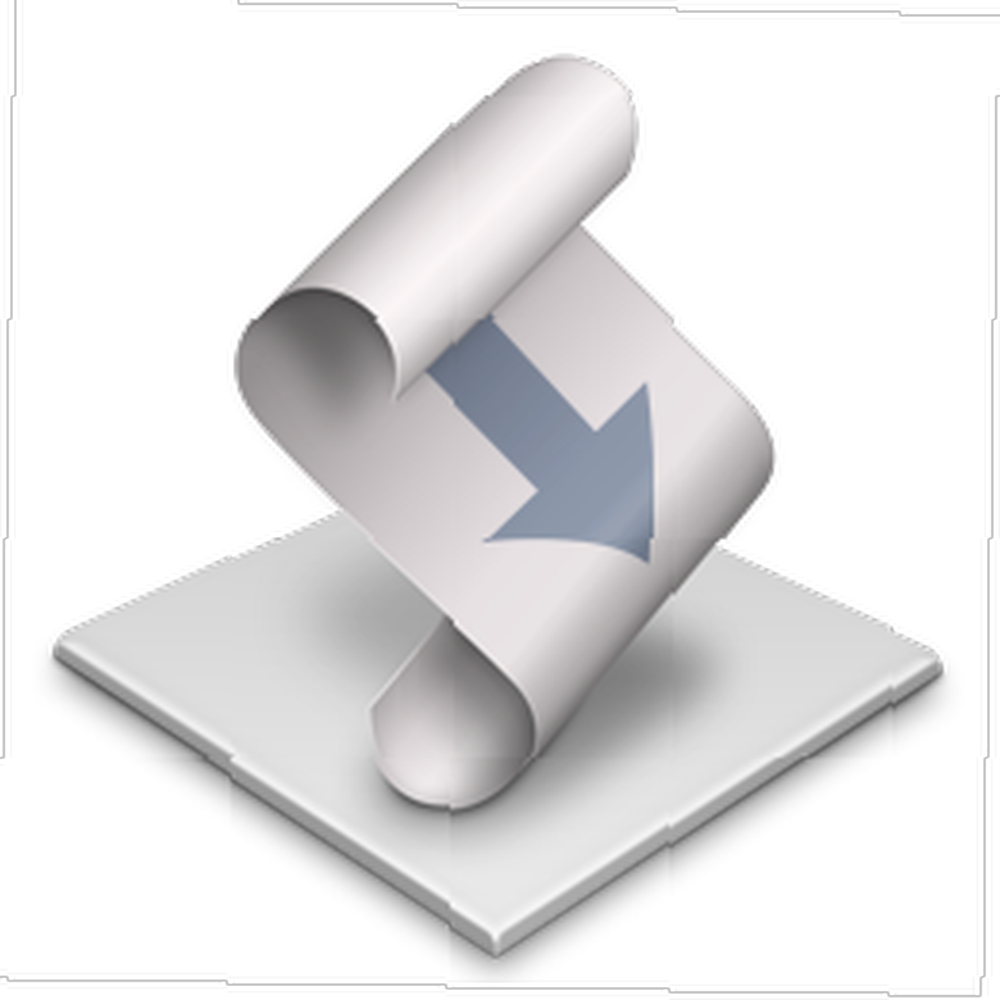
Załóżmy, że masz mnóstwo zdjęć, których rozmiar musisz zmienić, aby przygotować się do swojego bloga, lub chcesz posortować wszystkie pliki według typu. Możesz pisać skrypty, aby wykonać te czynności, ale tradycyjny skrypt bash wymaga zapisania pełnej ścieżki każdego pliku, którym chcesz manipulować za każdym razem, gdy chcesz to zrobić. Może to stać się uciążliwe podczas robienia dużej partii plików.
Na szczęście możesz skonfigurować AppleScript, który wymaga jedynie przeciągnięcia na niego pliku docelowego, aby uruchomić go jako dane wejściowe. Te specjalne skrypty AppleScript są nazywane Kropelki. Oto jak je utworzyć:
- Otwórz nowy AppleScript za pomocą Script Editor.
- Uruchom AppleScript za pomocą programu obsługi
na otwartym pliku dropped_file. Możesz zadzwonić do droped_file Cokolwiek chcesz. AppleScript użyje go jako zmiennej przypisanej do upuszczonego pliku. - Zakończ resztę skryptu, używając
wykonaj skrypt powłokilub zwykła składnia AppleScript. Upewnij się, że zamykasz skryptkoniec otwartyaby zamknąć program obsługi. - Zapisz swój AppleScript jako aplikację, jak wyjaśniono powyżej.
Teraz możesz przeciągać i upuszczać pliki bezpośrednio na skrypty.
Przykładowy skrypt AppleScript
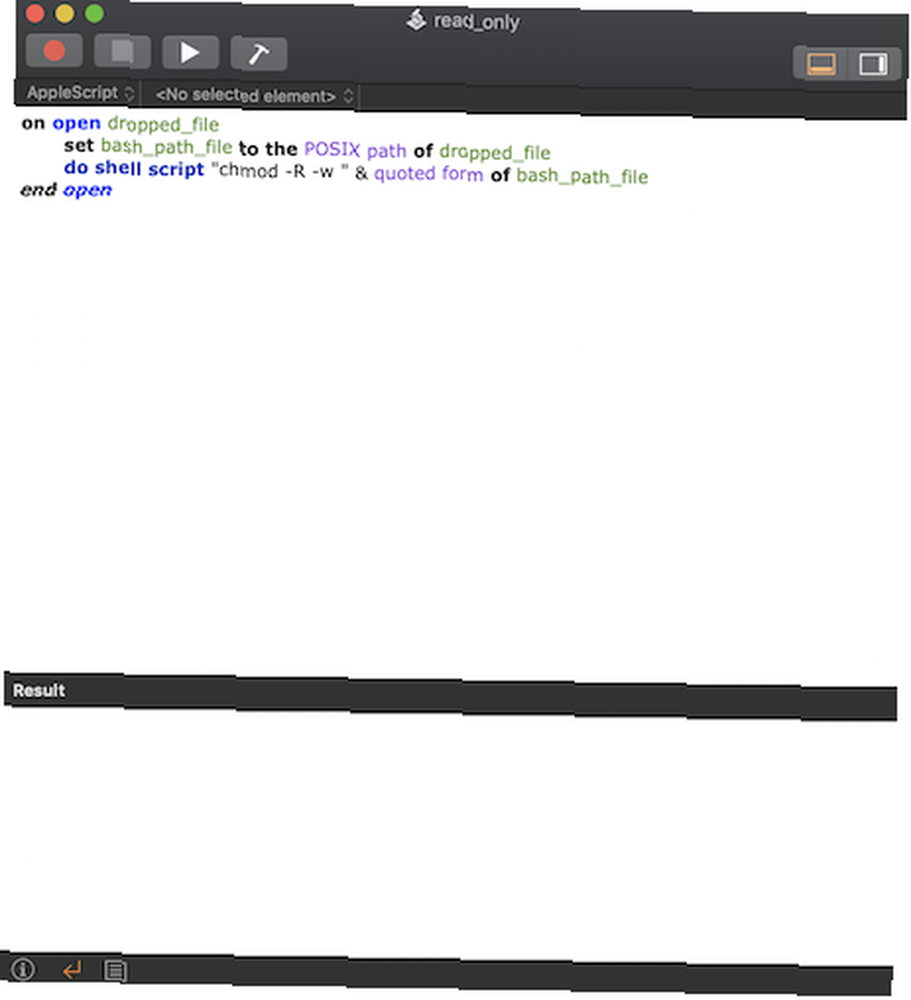
Poniższy przykład pokazuje obie te przydatne funkcje w akcji.
Zmień uprawnienia do dowolnego pliku przeciąganego i upuszczanego
Załóżmy, że chcesz przekazać plik, skrypt lub dokument znajomemu i upewnić się, że nie mogą się z nim bawić. Za pomocą tego skryptu możesz łatwo odebrać uprawnienia do zapisu dowolnego pliku, aby nadać mu wersję tylko do odczytu.
Pamiętaj, że po upuszczeniu pliku na kroplę nazwa ścieżki jest odczytywana przez AppleScript w formacie HFS (Hierarchical File System). Używa dwukropków i nie uchodzi spacji, więc plik na pulpicie brzmi:
Macintosh HD: Użytkownicy: jdoe: Pulpit: mój_plikBash używa innego standardu ścieżki o nazwie POSIX, więc ten sam plik w bash jest odczytywany jako Macintosh \ HD / Users / jdoe / Desktop / myfile. Poniższy skrypt konwertuje nazwę pliku na odpowiedni standard ścieżki przed zmianą uprawnień:
na otwartym pliku dropped_file ustaw plik bash_path_file na ścieżkę POSIX pliku dropped_file wykonaj skrypt powłoki „chmod -R -w” i cytowaną formę pliku bash_path_file Użyj Automatora, aby uzyskać więcej automatyzacji komputerów Mac
Teraz, gdy masz już świąd automatyzacji, podrap go nurkując do Automatora na komputerze Mac. Naucz się korzystać z Mac Automator z 6 przydatnymi przykładowymi przepływami pracy Naucz się korzystać z Mac Automator z 6 przydatnymi przykładowymi przepływami pracy Wystarczy odrobina cierpliwości i kreatywności aby rozpocząć automatyzację komputera Mac - nie musisz znać ani jednego wiersza kodu. . Automator i AppleScript mają wiele podobieństw. Jeśli dopiero zaczynasz pracę w świecie skryptów i automatyzacji, może okazać się, że Automator jest łatwiejszą bramą. Zamiast czytelnego języka programowania, Automator wykorzystuje intuicyjne przeciąganie i upuszczanie bąbelków oraz łatwy do opanowania interfejs, aby uprościć twoje przyziemne zadania.











